Dopo aver eseguito la procedura guidata Guida introduttiva in Workspace ONE UEM Console per stabilire la relazione di attendibilità tra i due servizi, passare alla console di Workspace ONE Access per completare la configurazione.
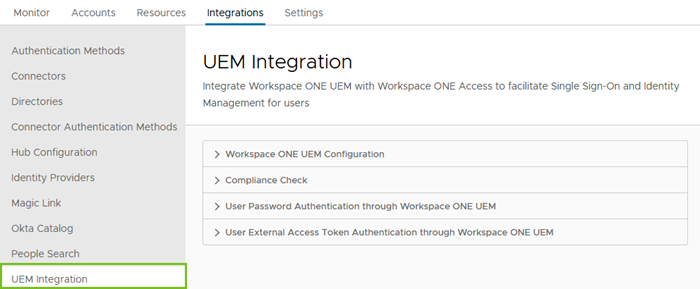
| Pagina di configurazione | Descrizione |
|---|---|
| Configurazione Workspace ONE UEM | Le impostazioni di Workspace ONE UEM create nella procedura guidata iniziale vengono compilate nella pagina Integrazioni UEM nella console di Workspace ONE Access. Per completare la configurazione, è possibile abilitare Mappatura dominio e verificare che l'impostazione di Catalogo app sia corretta. |
| Controllo della conformità | Abilitare il controllo della conformità nella pagina Integrazioni > Integrazione UEM della console di Workspace ONE Access e configurare la conformità del dispositivo nella pagina Integrazioni > Metodi di autenticazione per verificare che i dispositivi gestiti di Workspace ONE UEM rispettino i criteri di conformità di Workspace ONE UEM. Quando si configura l'autenticazione Conformità dispositivo, si configurano le regole dei criteri di accesso per controllare lo stato di conformità del dispositivo nel server Workspace ONE UEM quando gli utenti accedono dai loro dispositivi. Vedere Abilitazione del controllo di conformità per i dispositivi gestiti di Workspace ONE UEM in Workspace ONE Access. |
| Autenticazione con password utente tramite Workspace ONE UEM | L'autenticazione con password con Workspace ONE UEM viene eseguita utilizzando AirWatch Cloud Connector tramite il servizio Workspace ONE UEM. Quando viene utilizzato AirWatch Cloud Connector, abilitare l'autenticazione con password utente tramite Workspace ONE UEM nella pagina Integrazioni > Integrazione UEM della console di Workspace ONE Access e configurare l'autenticazione Password (con Workspace ONE UEM) nella pagina Integrazioni > Metodi di autenticazione. È possibile creare criteri di accesso da applicare a questo metodo di autenticazione. Vedere Implementazione dell'autenticazione con AirWatch Cloud Connector. |
| Autenticazione con token di accesso esterno utente tramite Workspace ONE UEM | Quando gli utenti ricevono un nuovo dispositivo Dell® Windows 10+ con il provisioning OOBE (Out of Box Experience) abilitato nel servizio di provisioning di Windows 10 di Workspace ONE UEM, è possibile abilitare Autenticazione con token di accesso esterno utente tramite Workspace ONE UEM nella pagina Integrazioni > Integrazione UEM della console di Workspace ONE Access e configurare l'autenticazione con token di accesso esterno di Workspace ONE UEM nella pagina Integrazioni > Metodi di autenticazione per gestire gli accessi delle app di Workspace ONE Intelligent Hub. |
Abilitazione della mappatura del dominio e del catalogo app di Workspace ONE Intelligent Hub
Abilitare Mappatura dominio per mappare il gruppo di organizzazioni di Workspace ONE UEM al dominio dell'utente nel servizio Workspace ONE Access per registrare i dispositivi di tale utente nel gruppo di organizzazioni. Vedere Mappatura dei domini di Workspace ONE Access a più gruppi di organizzazioni in Workspace ONE UEM.
L'opzione Recupera da Workspace ONE UEM è abilitata automaticamente nella sezione Catalogo per includere le app del catalogo di Workspace ONE UEM. Il catalogo app di Workspace ONE Intelligent Hub include le app Web e virtuali configurate nella console di Workspace ONE Access, nonché le app native e i collegamenti Web configurati in Workspace ONE UEM Console. L'URL del servizio del dispositivo per la registrazione di un nuovo dispositivo in UEM viene configurato automaticamente.
- Nella pagina della console di Workspace ONE Access, scorrere verso il basso fino alla sezione Mappatura dominio.
- Abilitare Mappa domini a più gruppi di organizzazioni.
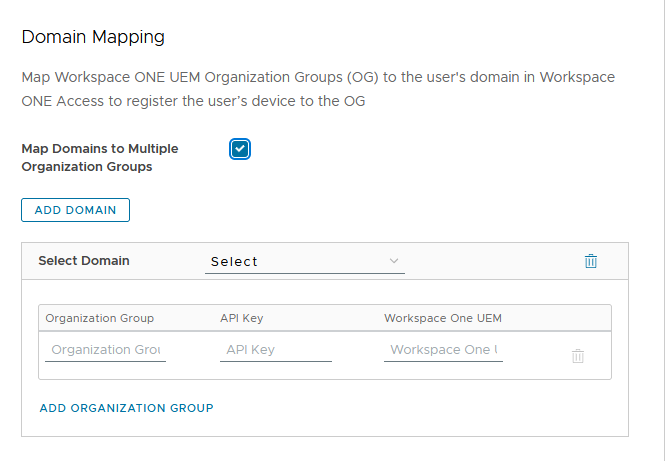
- Selezionare un dominio nel menu a discesa.
- Aggiungere il gruppo di organizzazioni di Workspace ONE UEM per tale dominio, la chiave API e il nome di Workspace ONE UEM.
Fare clic su AGGIUNGI GRUPPO DI ORGANIZZAZIONI per aggiungere un altro gruppo di organizzazioni al dominio.
- Verificare che l'opzione Recupera da Workspace ONE UEM sia selezionata e che l'URL dei servizi del dispositivo indicato sia corretto.
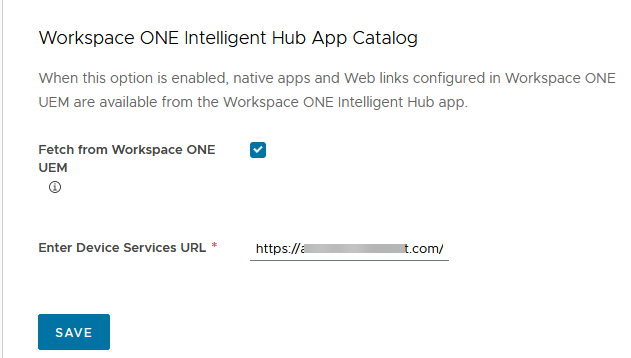
- Fare clic su Salva se sono state apportate modifiche.